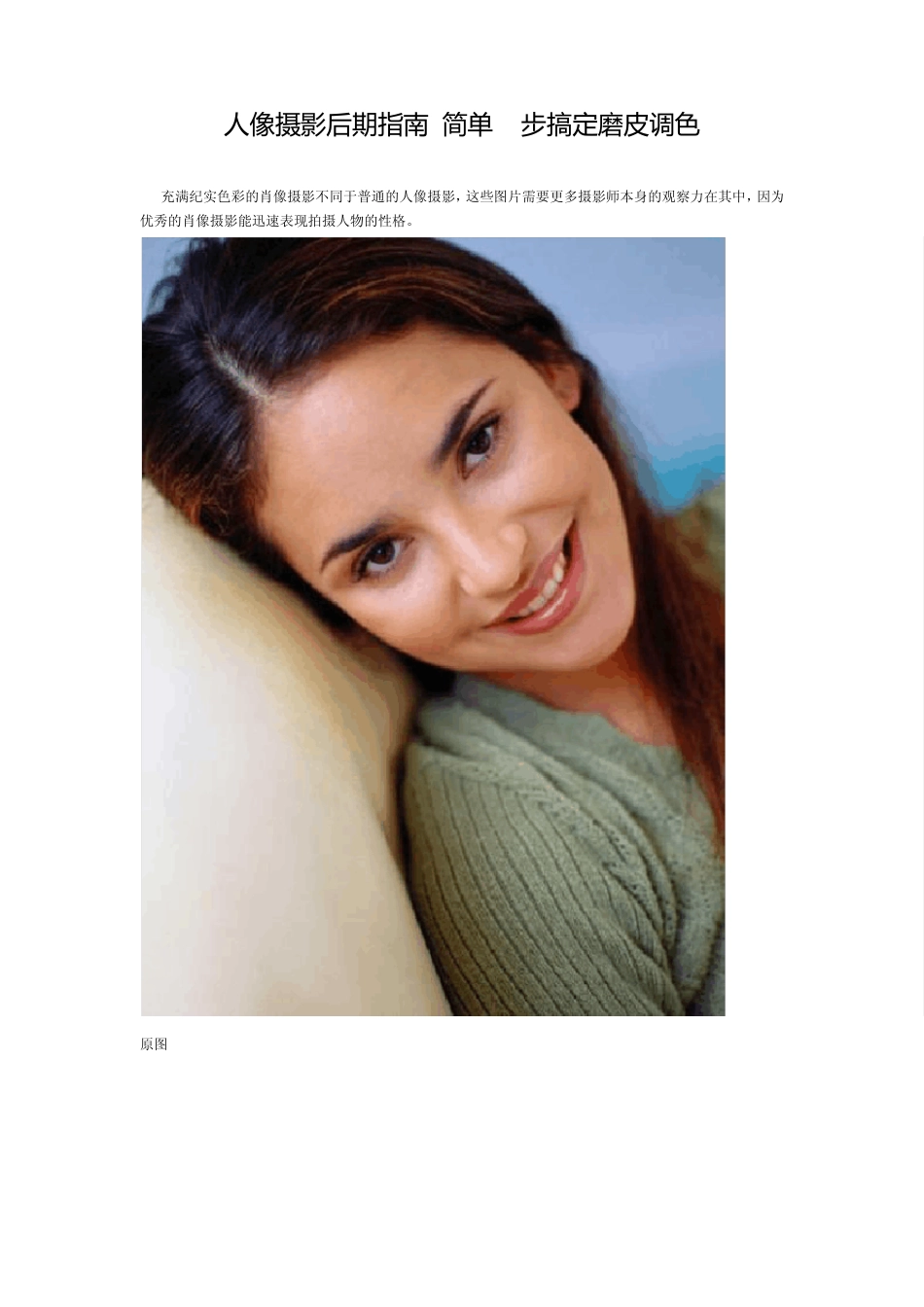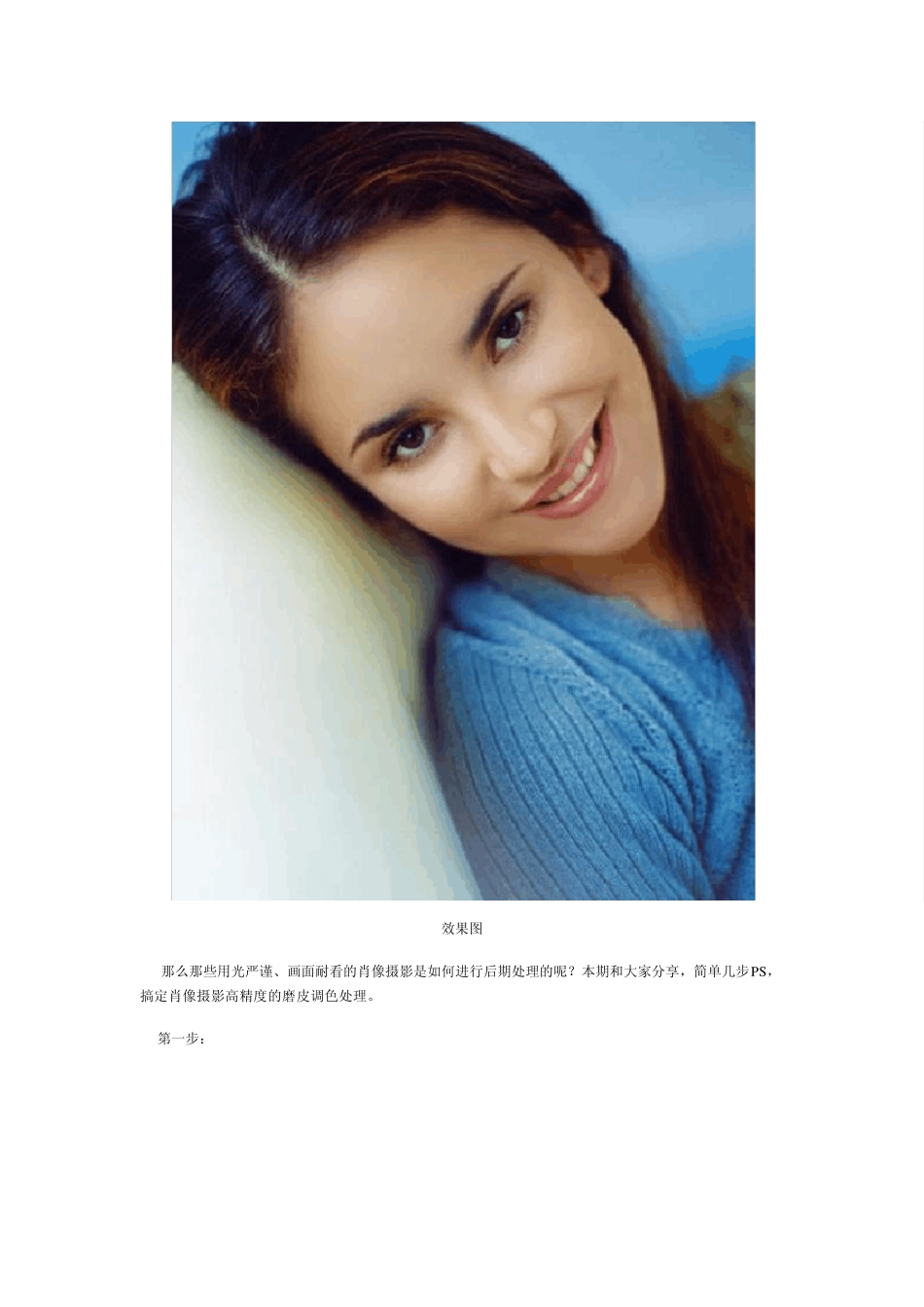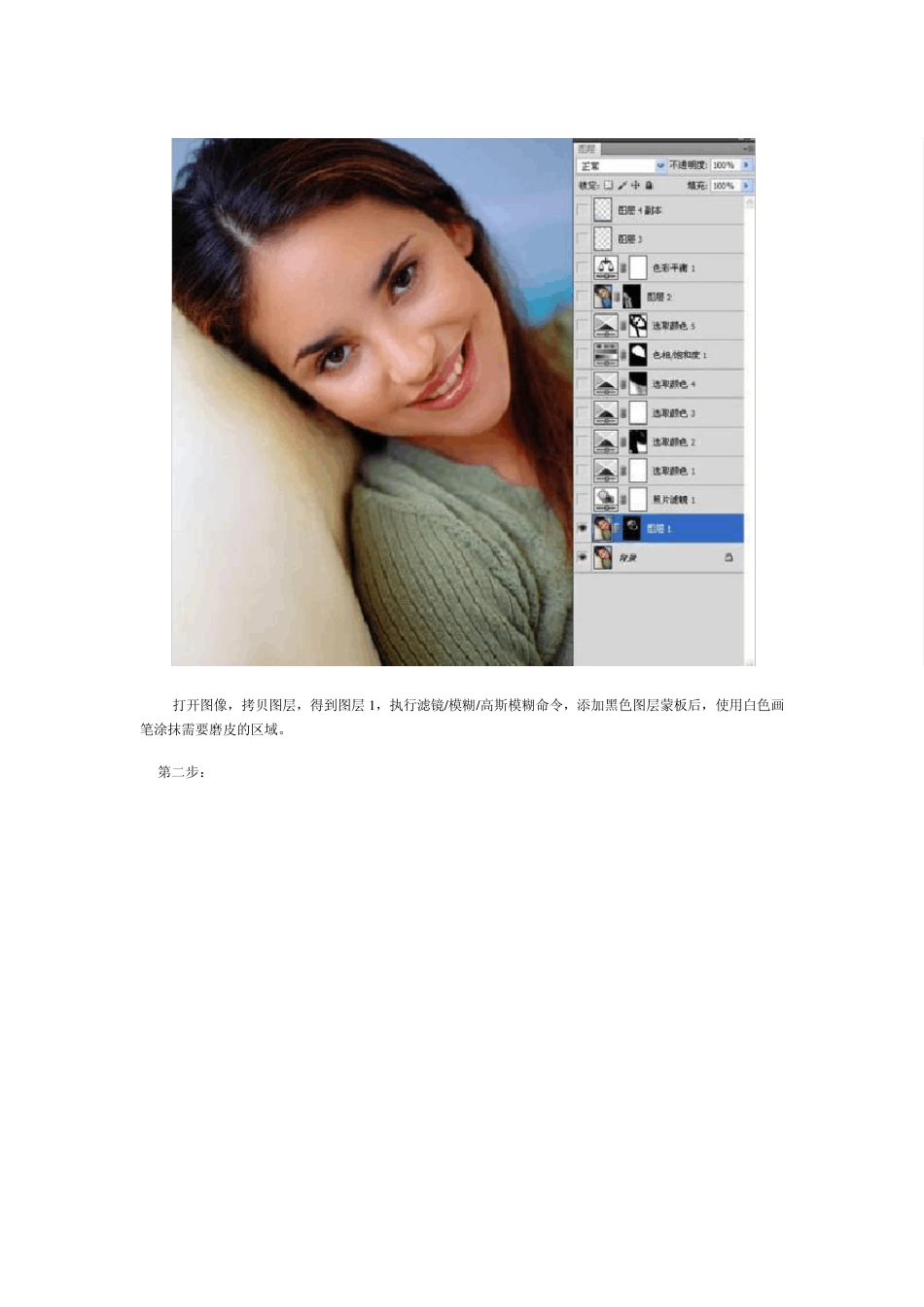人像摄影后期指南 简单 8步搞定磨皮调色 充满纪实色彩的肖像摄影不同于普通的人像摄影,这些图片需要更多摄影师本身的观察力在其中,因为优秀的肖像摄影能迅速表现拍摄人物的性格。 原图 效果图 那么那些用光严谨、画面耐看的肖像摄影是如何进行后期处理的呢?本期和大家分享,简单几步P S ,搞定肖像摄影高精度的磨皮调色处理。 第一步: 打开图像,拷贝图层,得到图层1 ,执行滤镜/模糊/高斯模糊命令,添加黑色图层蒙板后,使用白色画笔涂抹需要磨皮的区域。 第二步: 执行照片滤镜,选择冷色滤镜,比如说绿色,再设置图层模式色相,不透明度49%。 第三步: 使用可选颜色对画面中性色、黄色、红色、青色、蓝色处理,中性色主要控制画面中性色彩,肤色主要为黄色、红色,天空主要为青色、蓝色。 第四步: 将画面的饱和度调低,创建“色相/饱和度”调节层。 第五步: 对肤色润肤处理,创建“可选颜色”调节层。 第六步: 创建“色彩平衡”调节层,目的控制影调,主要为头发和衣服的色彩。 第七步: 创建图层3 ,使用图章工具去除瑕疵,主要为去眼袋、修唇形。 第八步: 在画面右下角添加反光光线,选择淡蓝色到透明渐变,图层模式滤色。